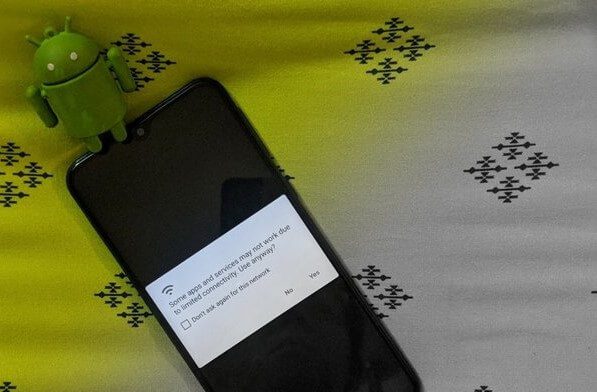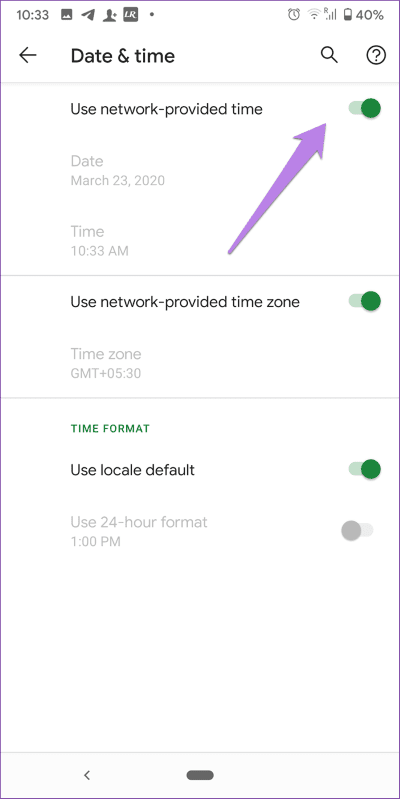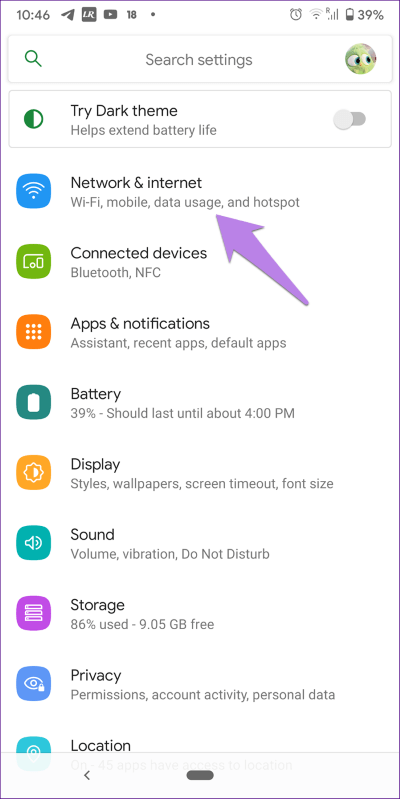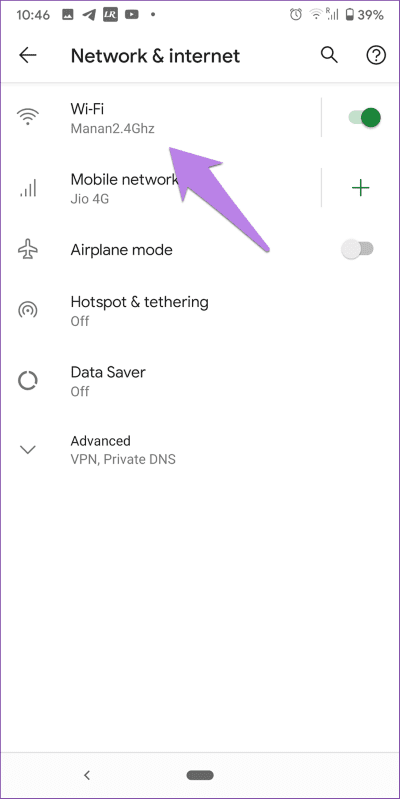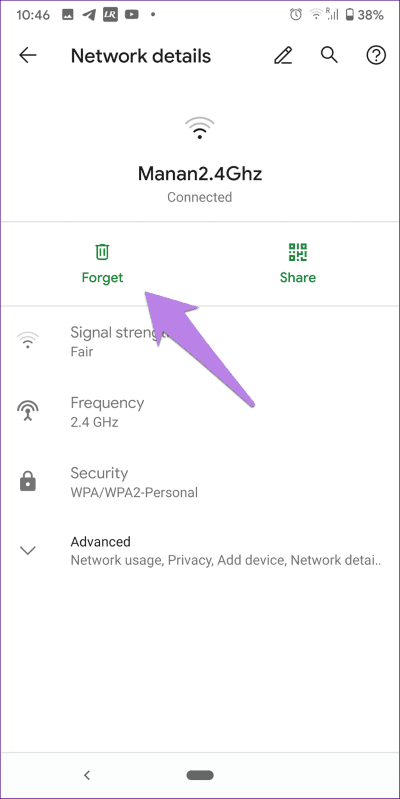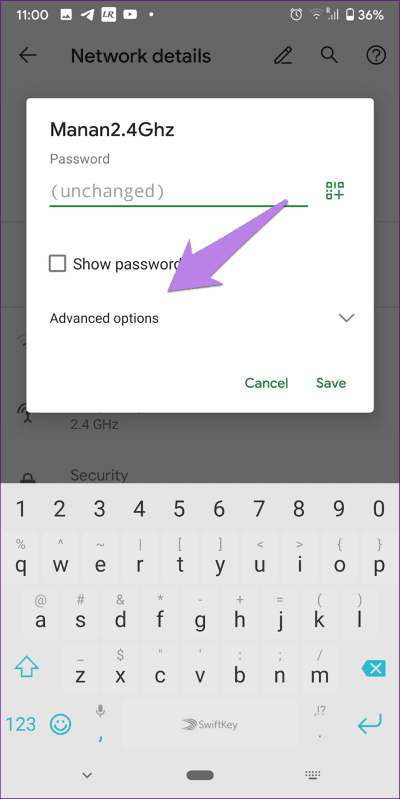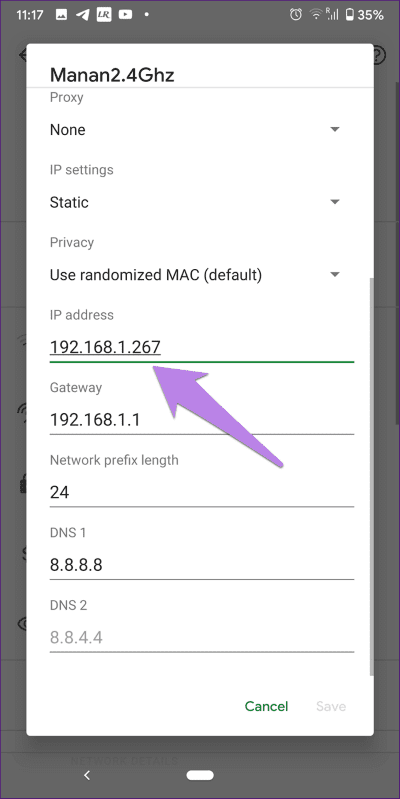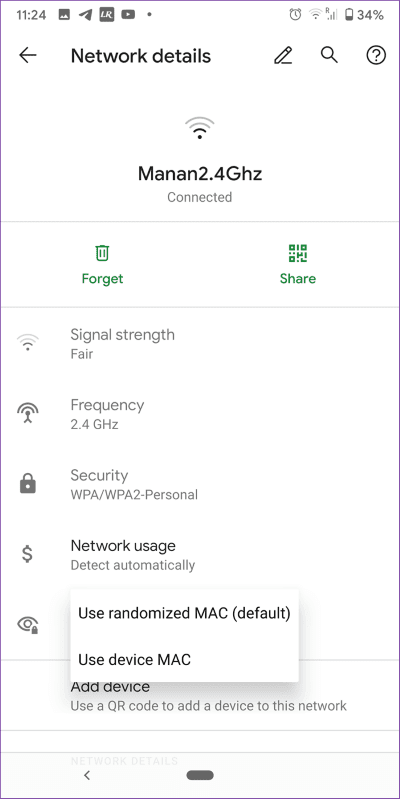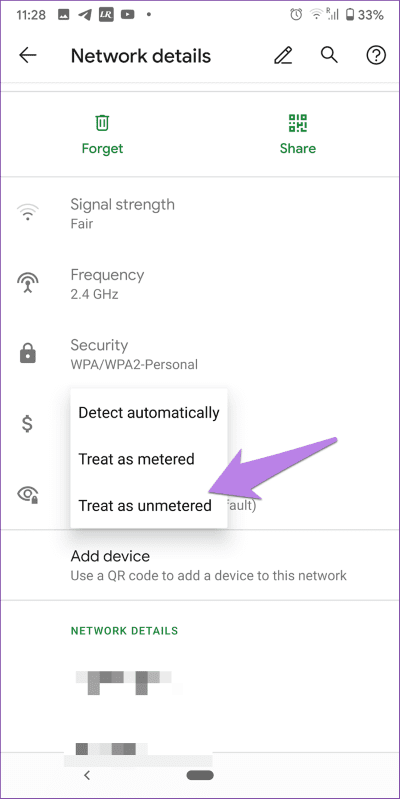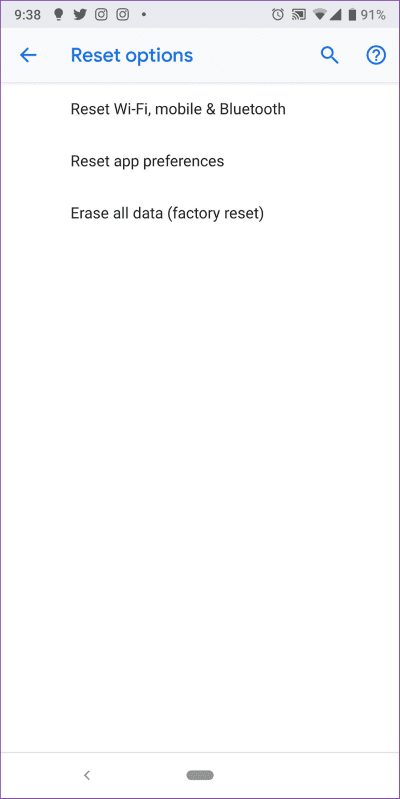Top 9 Möglichkeiten zur Behebung von WLAN mit eingeschränkter Verbindung auf Android
Obwohl Sie mit Ihrem Wi-Fi-Netzwerk verbunden sind, ist es oft nicht so Sie können jede Webseite öffnen auf Ihrem Android-Telefon. Und wenn das passiert, sehen Sie auf Ihrem WLAN-Symbol ein Ausrufezeichen oder ein X. Manchmal erhalten Sie sogar eine Benachrichtigung, die eine eingeschränkte Verbindung angibt. In diesem Beitrag erfahren Sie, wie Sie dies auf Android-Telefonen beheben können.
Eingeschränkter Zugriff bedeutet, dass Ihr Telefon mit einem Wi-Fi-Netzwerk verbunden ist, das Wi-Fi-Netzwerk jedoch nicht mit dem Internet verbunden ist. Das bedeutet, dass das WLAN keine funktionierende Internetverbindung hat. In diesem Fall können Sie alle Vorteile von Wi-Fi nutzen, aber Sie können das Internet nicht zum Öffnen von Websites oder Anwendungen verwenden.
Sehen wir uns verschiedene Lösungen an, um das WLAN zu reparieren, das eine eingeschränkte Verbindungsbenachrichtigung auf Android anzeigt.
1. Geräte neu starten
Sie sollten zunächst Ihr Telefon und Ihren Router neu starten. Um den Router neu zu starten, schalten Sie ihn aus und ziehen Sie ihn für 20-30 Sekunden aus der Steckdose. Verbinden Sie es dann erneut.
2. Überprüfen Sie Datum und Uhrzeit auf dem Telefon
Überprüfen Sie nach dem Neustart der erforderlichen Hardware das Datum und die Uhrzeit Ihres Telefons. Manchmal gibt es eine Abweichung zwischen der tatsächlichen Uhrzeit und der Uhrzeit auf Ihrem Gerät, also korrigieren Sie sie.
Gehen Sie dazu zu Einstellungen > System (oder Allgemeine Verwaltung). Klicken Sie auf Datum und Uhrzeit. Wählen Sie das automatische Datum und die automatische Uhrzeit oder verwenden Sie die vom Netzwerk bereitgestellte Uhrzeit.
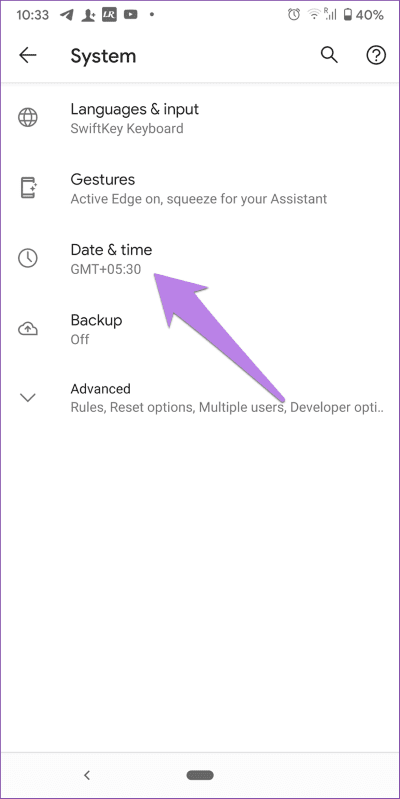
3. Vergessen Sie die mit Ihrem Telefon verbundene WI-FI-Verbindung
Als nächstes sollten Sie das Wi-Fi-Netzwerk vom Telefon vergessen. Trennen oder entfernen Sie Ihre gespeicherten Netzwerkdetails. Anschließend müssen Sie das Passwort für Ihr WLAN-Netzwerk erneut eingeben.
Gehen Sie wie folgt vor, um Ihr WLAN-Passwort und Ihre WLAN-Details zu vergessen:
Schritt 1: Öffnen die Einstellungen auf Ihrem Telefon. Klicke auf Verbindungen oder Netzwerk und das Internet.
Schritt 2: Klicke auf Wi-Fi. Tippen Sie dann auf den Namen WLAN-SSID der ein Problem hat.
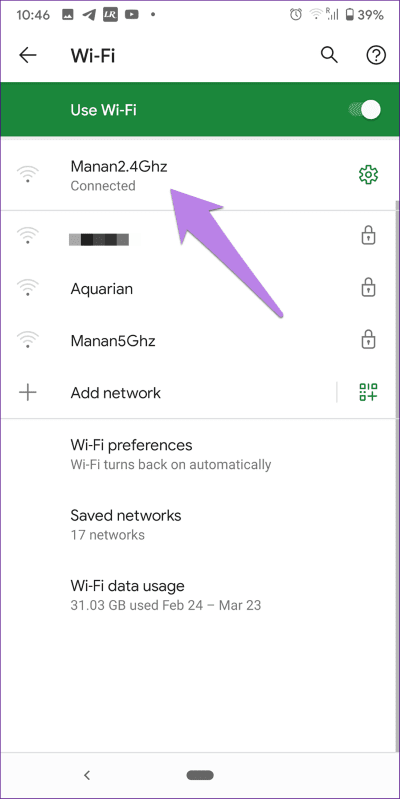
Schritt 3: Klicke auf vergiss es nächsten Bildschirm.
Schritt 4: Versuchen Sie, sich mit dem richtigen Passwort mit derselben Wi-Fi-SSID zu verbinden.
4. Wechseln Sie zwischen den IP-Einstellungen
Sie sollten auch versuchen, zwischen dynamischen und statischen IP-Einstellungen zu wechseln, um die eingeschränkte Verbindung zu beheben. Im ersten Fall müssen Sie nichts wie IP tun, alles andere wird automatisch eingestellt. In letzterem müssen Sie einige Details manuell eingeben, wie in der nächsten Lösung gezeigt.
Um den IP-Modus zu ändern, gehen Sie folgendermaßen vor:
Schritt 1: Öffnen Wlan einstellungen Wie oben beschrieben. dh geh zu Einstellungen > Verbindungen/Netzwerk > WLAN.
Schritt 2: Tippen Sie auf Ihre WLAN-SSID. Tippen Sie nun auf Erweiterte Optionen. In Stock Android müssen Sie auf das Symbol Bearbeiten tippen und dann auf Erweitert tippen.
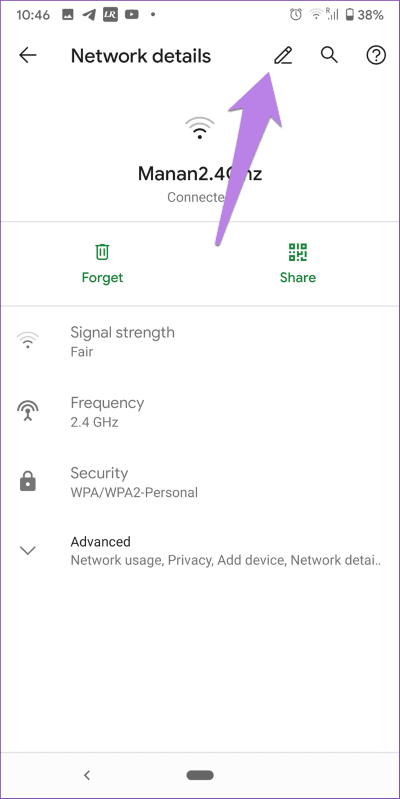
Schritt 3: Sie sehen Optionen für die IP-Einstellungen. Ändern Sie den Modus von statisch auf DHCP oder umgekehrt. Wenn Sie von DHCP zu statisch wechseln, befolgen Sie die nächste Methode für die Einstellungen.
5. Verwenden Sie die richtigen IP-Einstellungen
Manchmal gibt es einen IP-Adresskonflikt zwischen den verschiedenen Geräten, die mit dem WLAN verbunden sind. Das Umschalten auf statische IP und die manuelle Eingabe der IP-Adresse hat das eingeschränkte Konnektivitätsproblem auf Android für viele Benutzer behoben.
Wiederholen Sie dazu die Schritte der obigen Lösung, d. h. wählen Sie eine statische IP-Adresse aus. Dann werden Sie feststellen, dass sich neue Optionen wie IP-Adresse, DNS usw. für Sie öffnen. Sie müssen die IP-Adresse ändern und eine aus dem Standard-IP-Adressbereich auswählen, der von Ihrem Router und Ihrer Region unterstützt wird.
- 10.0.0.0 bis 10.255.255.255
- 172.16.0.0 bis 172.31.255.255
- 192.168.0.0 bis 192.168.255.255
Die ersten drei Zahlen sind immer gleich, also 192.168.1, wie in meinem Fall. Dann können Sie eine beliebige Zahl zwischen 1 und 255 eingeben, um X zu ersetzen. Ihre endgültige Adresse lautet also 192.168.1.246. Das Gateway sollte Ihrer IP-Adresse ähneln und endet normalerweise mit 1. Sie können auch versuchen, Google DNS 1 als 8.8.8.8 und DNS 2 als 8.8.4.4 zu verwenden. Den Rest unverändert lassen. Klicken Sie abschließend auf die Schaltfläche Speichern. Starten Sie Ihr Telefon neu.
Tipp: Versuchen Sie weiterhin 2-3 zufällige IP-Adressen, um zu sehen, ob eine von ihnen richtig verbunden ist.
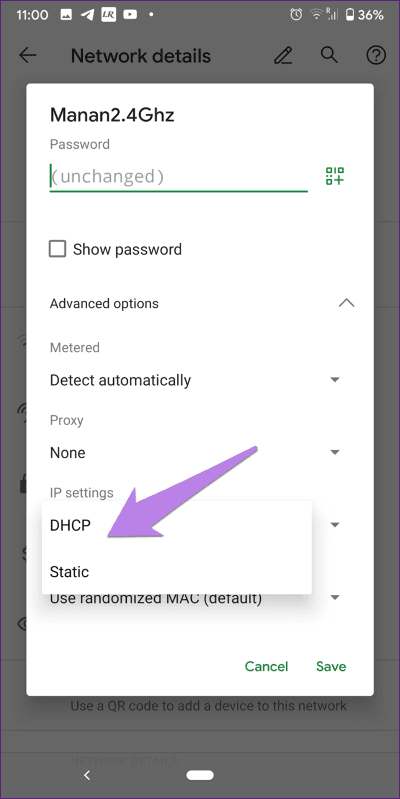
6. WLAN-Datenschutz ändern (ANDROID 10 oder höher)
Auf Telefonen mit Android 10 kann es Beheben Sie das Problem, indem Sie die Privatsphäre ändern WLAN auch. Öffnen Sie dazu die WLAN-Einstellungen auf dem Telefon. Gehen Sie zu Ihrem Wi-Fi-Netzwerk. Tippen Sie auf den Datenschutztyp oder die MAC-Adresse. Auf einigen Telefonen finden Sie es möglicherweise unter der erweiterten Option.
Sie finden zwei Optionen - Zufälliger MAC und Geräte-MAC. Wechseln Sie zur zweiten Option von der derzeit eingestellten. Wenn Ihr MAC beispielsweise jetzt ist, wechseln Sie zu einem zufälligen MAC und umgekehrt. Starten Sie das Telefon neu.
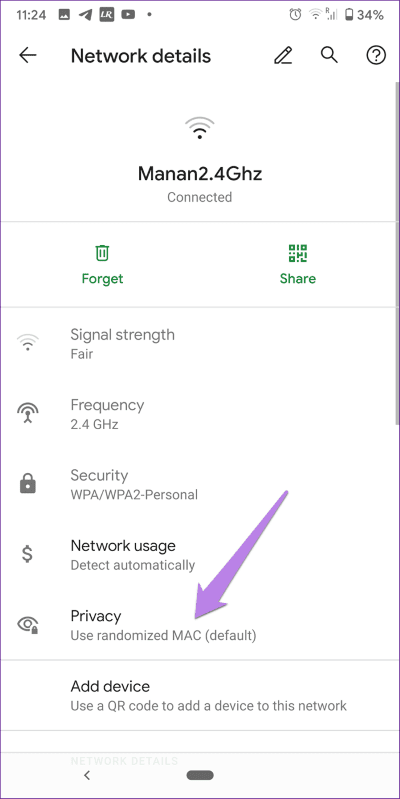
7. Netzwerknutzung ändern
Eine weitere Einstellung, die für eine eingeschränkte Konnektivität auf Android verantwortlich sein kann, ist die Netzwerknutzung. Um dies zu beheben, müssen Sie Ihr Netzwerk auf Unmetered ändern.
Öffnen Sie dazu die WLAN-Netzwerkeinstellungen. Tippen Sie auf Netzwerk oder gemessenes Netzwerk verwenden. Schauen Sie unter Erweitert nach, wenn es nicht direkt sichtbar ist. Wählen Sie Unbegrenzt. Starten Sie das Telefon neu.
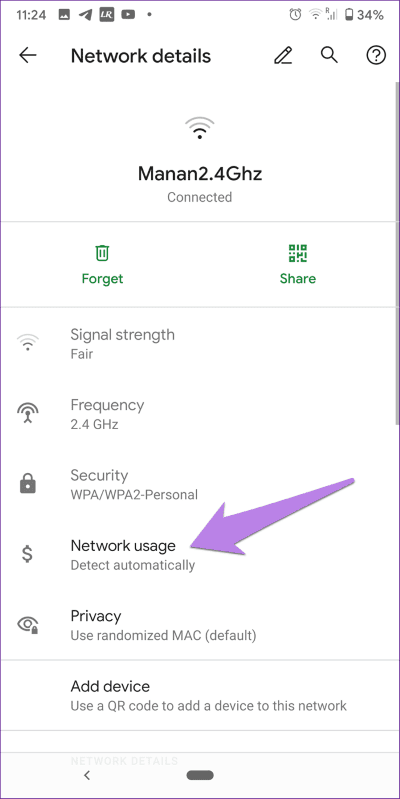
8. Modemeinstellungen ändern
Wenn Sie Zugriff auf Ihren Router oder Ihr Modem haben, sollten Sie versuchen, auch dafür einige Einstellungen zu ändern. Zuerst müssen Sie den Wireless-Modus ändern. Es befindet sich unter den Wireless-Einstellungen Ihres Modems. Versuchen Sie, Modi wie 802.11b, 802.11g, 802.11n usw. zu verwenden, um zu sehen, welcher für Sie geeignet ist.
Zweitens ändern Sie in den Routereinstellungen den Passworttyp von WPA2 auf WPA / WPA2. Nachdem Sie eine Einstellung geändert haben, starten Sie Ihr Modem neu. Versuchen Sie dann, Ihr Telefon damit zu verbinden. Hoffentlich verschwindet die eingeschränkte Verbindungsbenachrichtigung.
9. Netzwerkeinstellungen zurücksetzen
Schließlich sollten Sie die Netzwerkeinstellungen Ihres Android-Telefons zurücksetzen. Dadurch werden keine Ihrer personenbezogenen Daten gelöscht. Alle Netzwerkeinstellungen wie WLAN, Bluetooth usw. werden jedoch auf ihre ursprünglichen Werte zurückgesetzt. Erfahren Sie im Detail, was passiert, wenn Sie die Netzwerkeinstellungen zurücksetzen.
Gehen Sie folgendermaßen vor, um das Netzwerk zurückzusetzen:
Schritt 1: Öffnen die Einstellungen auf deinem Handy und gehe zu Das System أو Öffentliche Verwaltung.
Schritt 2: Klicke auf Zurücksetzen. Dann klick Zurücksetzen Netzwerkeinstellungen oder Zurücksetzen von Wi-Fi, Handy und Bluetooth.
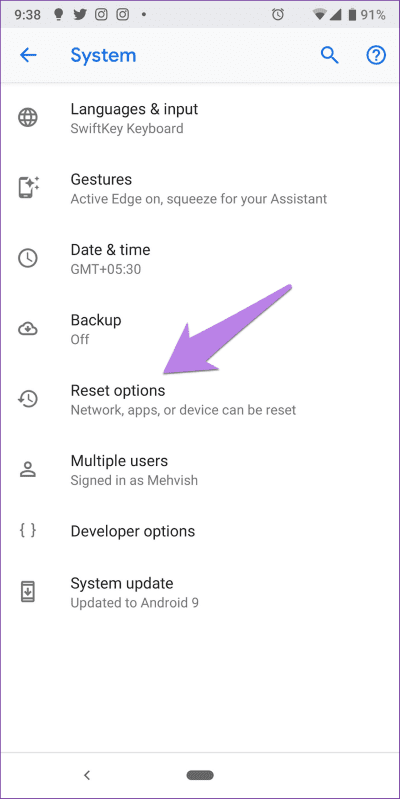
Schau in eine andere Richtung
Wenn das Problem weiterhin besteht, liegt das Problem wahrscheinlich nicht bei Ihnen. Wir meinen, dass das Problem auch auf Seiten des Diensteanbieters liegen kann. Rufen Sie sie also an, um dies zu bestätigen.